Lösung für den abnormalen Farbton des Win7-Bildschirms
Wir wissen, dass nach längerem Gebrauch des Computers verschiedene Probleme auftreten. Das häufigste Problem ist das Problem mit der Bildschirmfarbe. Viele Benutzer haben also Probleme mit der Bildschirmfarbe ist ungewöhnlich? Werfen wir einen Blick auf die praktischen Lösungen.
Was tun, wenn die Farbe des Win7-Bildschirms abnormal ist:
Die häufigsten Bildschirmfehlerzustände sind wie folgt:
1 Beim Start erfolgt keine Anzeige und der Bildschirm ist oft nicht mehr mit Strom versorgt.
2. Die String-Anzeige auf dem Monitorbildschirm ist relativ unscharf.
3. Der Bildschirm weist Pigmentflecken auf.
4. Der Bildschirm erzeugt wellenförmige bunte Muster.
5. Der Bildschirm riecht stark.
6. Ein kontinuierliches „Pop, Pop, Pop“-Geräusch kam aus dem Display.
7. Bei bestimmten Anwendungen oder Geräten flackert der Bildschirm, wird dunkel (oder friert sogar ein), überlagerte Bilder, friert ein usw.
8. Das Display ist farblos, unscharf, zu hell oder zu dunkel und weist Regressionslinien auf.
9. Nach dem Aufwachen aus dem Schlaf tritt eine Anomalie auf.
10. Auf dem Monitorbildschirm treten einige Farbverzerrungen auf.
11. Die Anzeigeskala ist dunkel.
12. Farbverschiebung des Displays, Wackeln oder Umdrehen, unscharfes Display, Bildschirmflackern usw.
13. Die Hauptparameter der Anzeige können nicht eingestellt oder geändert werden.
14. Der Chroma- oder Helligkeitskontrast kann nicht angepasst werden, oder der Einstellbereich ist klein.
15. Die Bildschirmgröße oder -position kann nicht angepasst werden, oder der einstellbare Bereich ist klein.
16. Der Bildschirm wird nach einiger Zeit wieder normal, die Hintergrundfarbe wird weiß. Nach einer Weile schaltet er sich wieder ein und alles ist wieder normal.
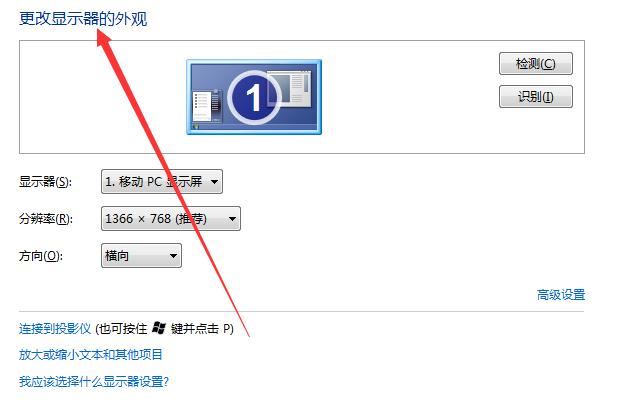
Display-Farbstich, Display-Flimmern und anormaler Display-Ton:
1 Wenn der allgemeine Farbstich auf dem Display auftritt, ist dies hauptsächlich auf ein Problem mit dem Codec-Stromkreis im Display zurückzuführen,
2 , oder Einige kleine Kondensatoren sind entladen, was zu einer unzureichenden Leistung der Kathodenröhren der drei Primärfarben führt, was zu einer Anomalie in einem der drei Farbsignale führt.
3. Auf Ihrem Bildschirm fehlen grüne Signale und nur rote und blaue Signale, was dazu führt, dass der Bildschirm farbstichig erscheint.
4. Da es nicht lange anhält, ist die Wahrscheinlichkeit einer Rückkehr zur Normalität sehr hoch. Die Wahrscheinlichkeit einer Beschädigung des Stromkreises des Display-Codecs ist gering und hängt wahrscheinlich mit der Systemsoftware und der Temperatur zusammen
5 Wenn die Grafikkarte und die Monitorschnittstelle einen schlechten Kontakt haben, löst sich bei steigender Umgebungstemperatur der Metallkontakt Punkte werden erweitert und die Verbindung wird wiederhergestellt.
6. Lösung: Schließen Sie das Display zur Verwendung an einen anderen Server an. Wenn der Fehler verschwindet, liegt möglicherweise ein Grafikkartenfehler vor.
7. Wenn das Problem weiterhin besteht, liegt möglicherweise ein Fehler am Bildschirm selbst oder an der Bildschirmkabelbuchse vor.
8. Überprüfen Sie vor allem, ob der Metallstift der Displaykabelbuchse gebrochen oder verbogen ist. Wenn dies nicht der Fall ist, ersetzen Sie das Display einfach durch ein neues Kabel und versuchen Sie es erneut.
Farbstich auf dem Display:
1. Problem mit dem Netzstecker oder dem Ladekabel des Mobiltelefons.
2. Problem mit der Anzeigeröhre (Reparatur empfohlen).
3. Gibt es ein Problem mit der Grafikkarte oder dem Grafikkartentreiber des Computers (versuchen Sie es mit einem anderen).
Flash-Bildschirm:
1. Die Bildwiederholfrequenz muss 85 Hz nicht überschreiten und sollte nur 75 Hz betragen.
2. Gibt es ein Problem mit der Grafikkarte oder dem Grafikkartentreiber des Computers?
3. Gibt es unter den Einsatzbedingungen Störsignale?
4. Die Spannung ist instabil, das Display selbst weist häufige Fehler auf und die elektronischen Komponenten im Display sind entlötet usw.

Die häufigste Fehlererkennung der Computergrafikkarte ist wie folgt:
1. Häufige Fehler bei schlechtem Kontakt der Computergrafikkarte:
Schlechter Kontakt der Computergrafikkarte führt normalerweise dazu, dass der Computer nicht startet und es zu einem Fehler kommt Alarmton oder die Systemsoftware ist instabil und klemmt und andere häufige Fehler.
Die Hauptursachen für einen schlechten Kontakt der Computergrafikkarte sind hauptsächlich Oxidation des Goldfingers der Grafikkarte, Staub, schlechte Qualität der Computergrafikkarte oder Probleme mit der Hauptgehäusepartition usw.
Bei schlechtem Kontakt, der durch Oxidation des Rotgoldfingers verursacht wird, können Sie den Rotgoldfinger mit einem Radiergummi reinigen, um das Problem zu beheben. Bei schlechtem Kontakt, der durch Staub verursacht wird, kann dies im Allgemeinen nach dem Entfernen des Staubs behoben werden.
Bei schlechtem Kontakt, der durch die Qualität der Hardwarekonfiguration verursacht wird, wird dies normalerweise anhand der Austauschmethode überprüft und im Allgemeinen durch den Austausch der Grafikkarte behoben.
Wegen des schlechten Kontakts, der durch das Problem mit der Hauptgehäusepartition verursacht wird, kann die Computergrafikkarte normalerweise nicht vollständig in den Grafikkartensteckplatz eingesetzt werden. Sie können das Hauptgehäuse ersetzen, um es zu beseitigen.
2. Kompatibilitätsprobleme:
Wenn sich der Computer im Kompatibilitätsmodus befindet, können häufige Fehler auftreten, z. B. Startunfähigkeit, Alarmton, instabile Systemsoftware und hängengebliebene oder ungewöhnliche Geräusche auf dem Bildschirm usw.
Fehler im Grafikkarten-Kompatibilitätsmodus treten im Allgemeinen auf, nachdem der Computer gerade installiert oder aktualisiert wurde. Sie werden häufig durch Kompatibilitätsprobleme zwischen dem Motherboard und der Grafikkarte verursacht oder der Goldfinger zwischen Motherboard-Steckplatz und Grafikkarte kann nicht vollständig kontaktiert werden.
Häufige Fehler im Kompatibilitätsmodus von Computer-Grafikkarten werden normalerweise durch Austausch überprüft. Im Allgemeinen wird der Fehler durch Austausch der Grafikkarte erkannt.
3. Häufige Fehler bei der Beschädigung elektronischer Komponenten von Computergrafikkarten:
Fehler, die durch Schäden an den elektronischen Komponenten der Computergrafikkarte verursacht werden, führen häufig dazu, dass der Computer nicht mehr startet, das System instabil wird und hängen bleibt und der Bildschirm flackert.
Schäden an elektronischen Komponenten von Computergrafikkarten umfassen im Allgemeinen Schäden an Grafikkartenchips, Schäden am Grafikkarten-BIOS, Schäden am diskreten Grafikspeicher, Schäden an Grafikkartenkondensatoren oder Schäden an Feldeffektröhren usw.
Bei häufigen Schäden an elektronischen Komponenten der Grafikkarte ist es normalerweise erforderlich, jedes Signal im Stromkreis der Grafikkarte sorgfältig zu messen, um die beschädigte elektronische Komponente zu identifizieren. Nachdem die beschädigte elektronische Komponente gefunden wurde, kann sie ausgetauscht werden.
4. Häufige Fehler durch Überhitzung der Grafikkarte:
Da der Grafikchip beim Betrieb viel Wärme erzeugt, benötigt er bessere Wärmeleitfähigkeitsbedingungen. Wenn der Lüfter beschädigt ist, wird die Grafikkarte überhitzt und kann nicht normal funktionieren. .
Häufige Fehler wie die Überhitzung der Computer-Grafikkarte führen oft zu instabiler Systemsoftware, Einfrieren oder Bildschirmflackern. Wenn die Grafikkarte des Computers überhitzt, tauschen Sie einfach den Lüfter aus.
5. Grafikkartentreiberfehler:
Grafikkartentreiberfehler führen häufig zu Systeminstabilität, Hängenbleiben, Bildschirmflimmern, unvollständigen Texten und Bildgrafiken und anderen Fehlern.
Zu den häufigsten Fehlern bei Grafikkartentreibern gehören hauptsächlich fehlende Grafikkartentreiber, Kompatibilitätsprobleme zwischen Grafikkartentreibern und Betriebssystemen, beschädigte Grafikkartentreiber, die Unfähigkeit, Grafikkartentreiber zu installieren usw.
Bei häufigen Problemen mit Grafikkartentreibern besteht der erste Schritt darin, unter „Netzwerkadapter“ zu prüfen, ob Treibersoftware für die Computergrafikkarte vorhanden ist. Wenn nicht, installieren Sie diese einfach neu.
Wenn ja, liegt es aber am Grafikkartentreiber! ", was darauf hinweist, dass der Grafikkartentreiber nicht zusammengestellt ist, die Versionsnummer der Treibersoftware falsch ist, die Treibersoftware mit dem Betriebssystem kompatibel ist usw.
Löschen Sie im Allgemeinen den Grafikkartentreiber und installieren Sie ihn erneut. Wenn er danach immer noch vorhanden ist Nach der Installation können Sie eine neue Version der Treibersoftware herunterladen.
Wenn Sie den Grafikkartentreiber nicht installieren können, liegt normalerweise ein Problem mit der Treibersoftware oder ein Problem mit der Registrierungsdatei vor.
6. Häufige Fehler in den CMOS-Einstellungen:
Häufige Fehler in den CMOS-Einstellungen sind häufige Fehler, die durch falsche Einstellungen relevanter Optionen im CMOS verursacht werden.
Zu den häufigsten CMOS-Einstellungsfehlern gehören hauptsächlich: Das Motherboard mit integrierter Grafikkarte, die Grafikkarten-Abschirmungsoption im CMOS ist nicht richtig eingestellt.
Zum Beispiel ist die Optionseinstellung „AGPDriverivingControl“ falsch (normalerweise sollte sie „AUTO“ sein),
Die Optionseinstellung „AGPApertureSize“ ist falsch: Probleme mit der Optionseinstellung „FASTWriteSupported“ usw.
Wenn die CMOS-Einstellungen falsch sind, können Sie normalerweise die Standardeinstellungen laden und die BIOS-Werte ändern.
7. Grafikkarten-Übertaktungsproblem:
Grafikkarten-Übertaktungsproblem bezieht sich auf einen Netzwerkfehler, der durch die Erhöhung der Geschwindigkeit der Grafikkarte und die Erhöhung der Ausgangsleistung der Grafikkarte während der Nutzung verursacht wird.
Nachdem ein Problem auftritt, können Sie die Frequenz auf die Werkseinstellungen zurücksetzen.
Wenn Sie ein Upgrade benötigen, wird empfohlen, Driver Wizard 2008 zu installieren. Nach der Installation verwenden Sie die automatische Upgrade-Funktion.
Es wird automatisch die neueste Version des Treibers installiert und heruntergeladen, einschließlich Netzwerkanschlüssen, externen Soundkarten und Grafiken Karten, USB usw., wodurch die Suche und der mühsame Zusammenbau entfallen.
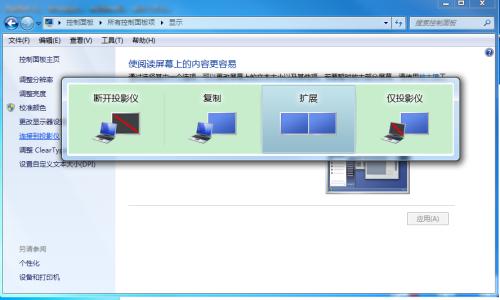
Das obige ist der detaillierte Inhalt vonLösung für den abnormalen Farbton des Win7-Bildschirms. Für weitere Informationen folgen Sie bitte anderen verwandten Artikeln auf der PHP chinesischen Website!

Heiße KI -Werkzeuge

Undresser.AI Undress
KI-gestützte App zum Erstellen realistischer Aktfotos

AI Clothes Remover
Online-KI-Tool zum Entfernen von Kleidung aus Fotos.

Undress AI Tool
Ausziehbilder kostenlos

Clothoff.io
KI-Kleiderentferner

Video Face Swap
Tauschen Sie Gesichter in jedem Video mühelos mit unserem völlig kostenlosen KI-Gesichtstausch-Tool aus!

Heißer Artikel

Heiße Werkzeuge

Notepad++7.3.1
Einfach zu bedienender und kostenloser Code-Editor

SublimeText3 chinesische Version
Chinesische Version, sehr einfach zu bedienen

Senden Sie Studio 13.0.1
Leistungsstarke integrierte PHP-Entwicklungsumgebung

Dreamweaver CS6
Visuelle Webentwicklungstools

SublimeText3 Mac-Version
Codebearbeitungssoftware auf Gottesniveau (SublimeText3)

Heiße Themen
 1392
1392
 52
52
 Das Hyperx-Headset-Mikrofon hat keinen Ton
Feb 16, 2024 am 09:12 AM
Das Hyperx-Headset-Mikrofon hat keinen Ton
Feb 16, 2024 am 09:12 AM
Die Qualität der Hyperx-Kopfhörer war schon immer sehr gut, aber einige Benutzer stellen fest, dass das Mikrofon der Kopfhörer keinen Ton erzeugt. Dafür gibt es viele mögliche Gründe. Es gibt keinen Ton vom Hyperx-Headset-Mikrofon. 1. Schließen Sie das Mikrofon an und prüfen Sie, ob es vollständig in die Kopfhörerbuchse eingesteckt ist. Sie können versuchen, es ein paar Mal ein- und auszustecken. 2. Wenn andere Gerätebedingungen dies zulassen, können Sie das Headset an andere normal funktionierende Geräte anschließen, um zu sehen, ob es normal verwendet werden kann und ob die Audioverbindung normal ist. 3. Audioeinstellungen Überprüfen Sie die Audioeinstellungen, um sicherzustellen, dass die Lautsprecher und das Mikrofon normal aktiviert und nicht stummgeschaltet oder auf niedrige Lautstärke eingestellt sind. 4. Um die Software zu deaktivieren, können Sie versuchen, den Audioadapter zu deaktivieren.
 So beheben Sie den Win11-Speicherverlust. Analyse der Ursachen des Win11-Speicherverlusts und verschiedene Lösungen.
Feb 29, 2024 am 09:58 AM
So beheben Sie den Win11-Speicherverlust. Analyse der Ursachen des Win11-Speicherverlusts und verschiedene Lösungen.
Feb 29, 2024 am 09:58 AM
In letzter Zeit haben viele Freunde, die das Win11-System verwenden, festgestellt, dass der von ihrem Computer-Desktopfenster belegte Speicher sehr groß ist und es auch zu schwerwiegenden Speicherlecks kommt, die dazu führen, dass andere Programme verzögert und nicht reibungslos ausgeführt werden. Um dieses Problem zu beheben Wie können Benutzer das Problem lösen? Wir öffnen die Systemsteuerung des Computers, klicken auf die Option „Schnellstart aktivieren“ und deaktivieren das Problem. Möglicherweise liegt auch ein Problem mit dem Grafikkartentreiber vor. Laden Sie den Treiber herunter. Ursachen für Speicherlecks: Speicherlecks werden durch falsch ausgerichtete Ressourcen in einem Computerprogramm aufgrund einer falschen Speicherzuweisung verursacht. Dies geschieht, wenn ungenutzte RAM-Speicherplätze noch nicht freigegeben sind. Verwechseln Sie Speicherlecks nicht mit Speicherlecks oder Speicherlecks
 Wie rufe ich das BIOS auf dem Onda b460-Motherboard auf?
Feb 17, 2024 pm 03:33 PM
Wie rufe ich das BIOS auf dem Onda b460-Motherboard auf?
Feb 17, 2024 pm 03:33 PM
Wie rufe ich das BIOS auf dem Onda b460-Motherboard auf? 1) Schalten Sie den Computer ein und drücken Sie die Entf-Taste, um die BIOS-Setup-Schnittstelle aufzurufen. Wählen Sie im erweiterten BIOS-Setup-Menü (AdvancedBIOSFeatures) zunächst die Startpriorität der Festplatte: HardDiskBootPriority Gerät (FirstBootDevice), dort können Sie für U-Disk-Optionen wie USB-ZIP und USB-HDD „HardDisk“ oder „USB-HDD“ auswählen, um den Computer zu starten. Drücken Sie nach der Auswahl F10 zum Speichern und drücken Sie ESC zum Beenden.
 Wie kann das fehlende Batteriesymbol in Win11 behoben werden? So stellen Sie das in Win11 fehlende Batteriesymbol wieder her
Mar 07, 2024 am 10:25 AM
Wie kann das fehlende Batteriesymbol in Win11 behoben werden? So stellen Sie das in Win11 fehlende Batteriesymbol wieder her
Mar 07, 2024 am 10:25 AM
Viele Benutzer haben ihre Betriebssysteme auf Win11 aktualisiert, aber viele Benutzer haben festgestellt, dass ihre Batteriesymbole nach dem Upgrade fehlen. Was ist also los? Benutzer können im Startmenü direkt auf „Geräte-Manager“ klicken und dann zum Einrichten „Akku“ auswählen. Lassen Sie sich auf dieser Website den Benutzern sorgfältig vorstellen, wie sie das Symbol für den verlorenen Akku in Win11 wiederherstellen können. So stellen Sie das in Win11 fehlende Batteriesymbol wieder her. Methode 1. Klicken Sie mit der rechten Maustaste auf das untere Startmenü. 3. Suchen Sie nach dem Öffnen die Batterie und doppelklicken Sie, um sie zu öffnen. 4. Geben Sie dann den Treiber ein, deaktivieren Sie das Gerät und aktivieren Sie es erneut. Methode 2 1. Wenn es immer noch nicht funktioniert, können Sie mit der rechten Maustaste auf das Startmenü klicken und die Einstellungen öffnen. 3. Öffnen Sie dann die Taskleiste, um sie auszublenden
 Was soll ich tun, wenn das Batteriesymbol in Windows 11 den Stecker nicht anzeigt? Analyse des Problems, dass das Batteriesymbol den Stecker in Win11 nicht anzeigt
Mar 17, 2024 am 08:01 AM
Was soll ich tun, wenn das Batteriesymbol in Windows 11 den Stecker nicht anzeigt? Analyse des Problems, dass das Batteriesymbol den Stecker in Win11 nicht anzeigt
Mar 17, 2024 am 08:01 AM
Was soll ich tun, wenn das Batteriesymbol in Windows 11 den Stecker nicht anzeigt? Tatsächlich ist die Methode sehr einfach. Benutzer können direkt im Startmenü auf den Geräte-Manager klicken und dann den Treiber unter „Akku“ suchen, um ihn zu bedienen, oder auf „Einstellungen“ unter „Personalisierung“ klicken, um ihn zu bedienen. Lassen Sie diese Website den Benutzern die Analyse des Problems, dass das Batteriesymbol den Stecker in Win11 nicht anzeigt, sorgfältig vorstellen. Das Win11-Batteriesymbol zeigt kein Plug-Problem an. Analysemethode 1: 1. Klicken Sie mit der rechten Maustaste auf das untere „Startmenü“. 2. Öffnen Sie im Rechtsklick-Menü den „Geräte-Manager“. 3. Suchen Sie nach dem Öffnen nach „Batterie“ und doppelklicken Sie, um es zu öffnen. 4. Geben Sie dann „Treiber&“ ein.
 Was soll ich tun, wenn Win11 Bluetooth keine Verbindung herstellen kann? Analyse des Problems, dass Win11 Bluetooth keine Verbindung herstellen und nur koppeln kann
Mar 16, 2024 pm 06:30 PM
Was soll ich tun, wenn Win11 Bluetooth keine Verbindung herstellen kann? Analyse des Problems, dass Win11 Bluetooth keine Verbindung herstellen und nur koppeln kann
Mar 16, 2024 pm 06:30 PM
Wenn wir den Computer verwenden, werden wir feststellen, dass Win11 keine Verbindung zu Bluetooth herstellen kann. Was sollen wir also tun, wenn Win11 keine Verbindung zu Bluetooth herstellen kann? Benutzer können die Bluetooth-Unterstützungsdienstoption aktivieren oder den Netzwerkadapter im Gerätemanager eingeben, um den Vorgang auszuführen. Lassen Sie diese Website den Benutzern die Analyse des Problems, dass Win11 Bluetooth keine Verbindung herstellen kann und nur gekoppelt werden kann, sorgfältig vorstellen. Win11 Bluetooth kann keine Verbindung herstellen und kann nur gekoppelt werden. Schritt 1: 1. Führen Sie (Win+R) aus, geben Sie den Befehl [services.msc] ein und drücken Sie [OK oder Enter], um den Dienst schnell zu öffnen. 2. Suchen Sie im Dienstfenster nach dem Namen [Bluetooth Support Service]. 3. Doppelklicken Sie, um den [Bluetooth Support Service] zu öffnen, wenn der Dienststatus gestoppt ist
 So überprüfen Sie die Version des NVIDIA-Grafikkartentreibers
Feb 24, 2024 pm 07:13 PM
So überprüfen Sie die Version des NVIDIA-Grafikkartentreibers
Feb 24, 2024 pm 07:13 PM
So überprüfen Sie, ob auf Ihrem Computer ein NVIDIA-Grafikkartentreiber vorhanden ist. Schalten Sie Ihren Computer ein, klicken Sie mit der rechten Maustaste auf „Dieser PC“ und klicken Sie dann auf „Verwalten“. Klicken Sie wie unten gezeigt auf „Geräte-Manager“. Klicken Sie auf „Geräte anzeigen“. Klicken Sie mit der rechten Maustaste auf den Namen der Grafikkarte und wählen Sie Eigenschaften. So überprüfen Sie den auf Ihrem Computer installierten Grafikkartentreiber: Rufen Sie die Benutzeroberfläche „Arbeitsplatz“ auf und klicken Sie mit der rechten Maustaste auf „Dieser Computer“. Klicken Sie unten in der Popup-Liste auf „Eigenschaften“. Klicken Sie unten auf der Startseite des Bedienfelds auf „Geräte-Manager“, um die Geräte-Manager-Oberfläche aufzurufen. Schritt 1: Suchen Sie das Symbol „Computer“ auf dem Desktop, klicken Sie mit der rechten Maustaste darauf, wählen Sie „Eigenschaften“ und klicken Sie auf „Öffnen“. Schritt 2: Klicken Sie auf den ersten „Geräte-Manager“ und öffnen Sie ihn. Schritt 3: Suchen Sie das kleine Symbol vor „Anzeigeadapter“ und klicken Sie darauf.
 Was soll ich tun, wenn meine Win11-Tastatur ausfällt und ich nicht tippen kann? Lösung für den Fehler bei der Win11-Tastatur, bei dem keine Eingabe möglich ist
Mar 16, 2024 pm 12:40 PM
Was soll ich tun, wenn meine Win11-Tastatur ausfällt und ich nicht tippen kann? Lösung für den Fehler bei der Win11-Tastatur, bei dem keine Eingabe möglich ist
Mar 16, 2024 pm 12:40 PM
Was soll ich tun, wenn meine Win11-Tastatur ausfällt und ich nicht tippen kann? Wenn wir das Win11-System verwenden, werden wir feststellen, dass die Tastatur ausfällt und nicht bedient werden kann. Was sollten Benutzer also tun, wenn sie auf so etwas stoßen? Benutzer können die Verwaltung direkt unter diesem Computer finden und dann zum Bedienen auf die Tastatur unter dem Geräte-Manager klicken. Lassen Sie diese Website den Benutzern sorgfältig die Lösungen für das Problem von Win11-Tastaturfehlern und nicht möglicher Eingabe vorstellen. Lösung für das Problem, dass die Windows 11-Tastatur ausfällt und keine Eingabe möglich ist: 1. Suchen Sie nach dem Einschalten des Computers nach „Dieser PC“ auf dem Desktop, klicken Sie mit der rechten Maustaste und wählen Sie „Verwalten“. 2. Nachdem Sie die Verwaltungsseite aufgerufen haben, klicken Sie links auf „Geräte-Manager“ und suchen Sie nach



